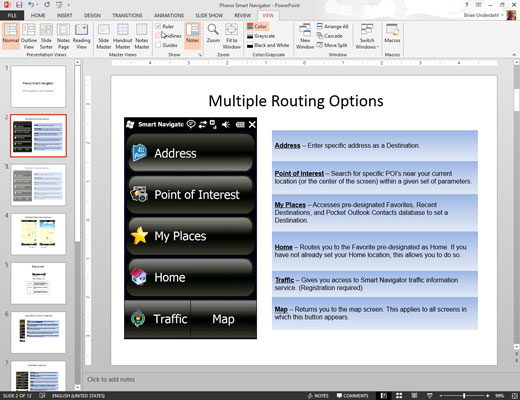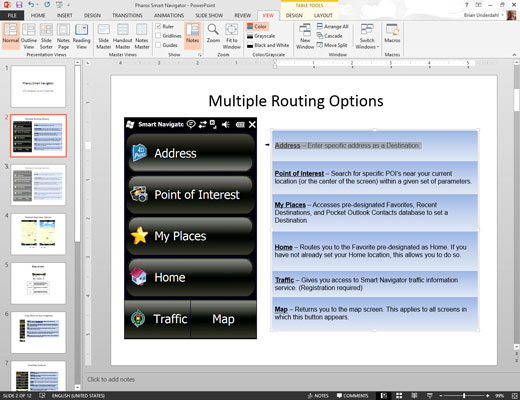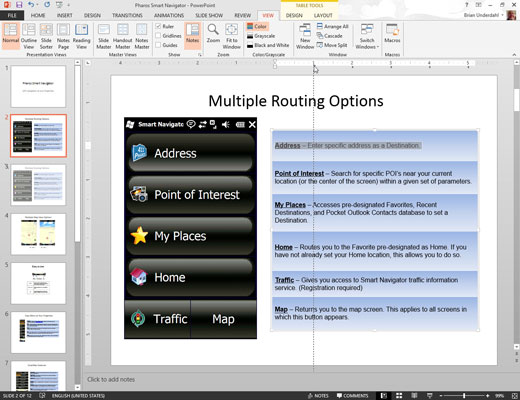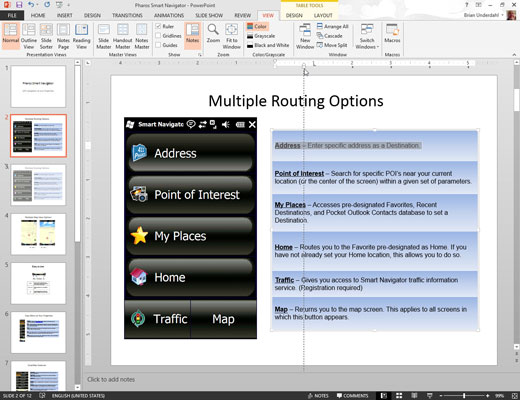Feu clic al botó Diapositiva per canviar a la vista normal.
No us podeu ficar amb les pestanyes o els sagnis a la vista de pàgina de notes o a la vista de classificador de diapositives.
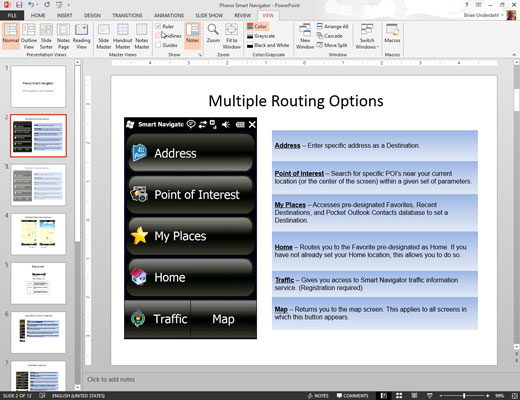
Si els regles no són visibles, invoqueu-los fent clic a la pestanya Visualització de la cinta i, a continuació, seleccionant la casella Regle al grup Mostra/Oculta.
Els regles apareixen a sobre ia l'esquerra de la finestra de presentació i mostren la configuració actual de la pestanya i el sagnat.
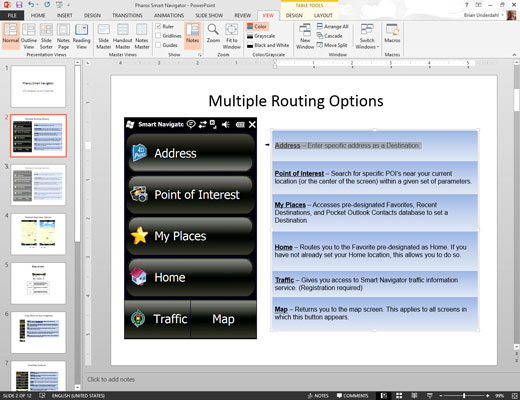
Seleccioneu l'objecte de text les pestanyes o sagnats del qual voleu canviar.
Cada objecte de text té les seves pròpies pestanyes i paràmetres de sagnats. Després de fer clic en un objecte de text, la regla mostra les tabulacions i els sagnats d'aquest objecte.
Seleccioneu l'objecte de text les pestanyes o sagnats del qual voleu canviar.
Cada objecte de text té les seves pròpies pestanyes i paràmetres de sagnats. Després de fer clic en un objecte de text, la regla mostra les tabulacions i els sagnats d'aquest objecte.
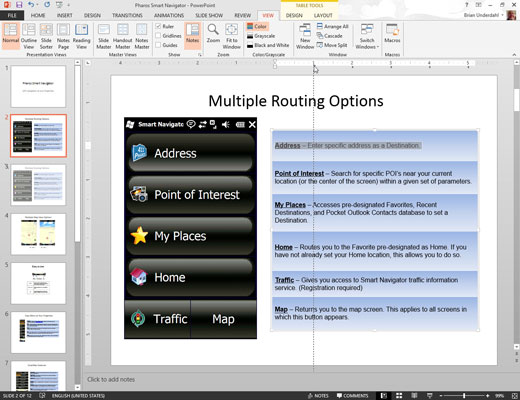
Feu clic al regle per afegir una parada de tabulació.
Moveu el cursor a la ubicació de la regla on voleu afegir una parada de tabulació i, a continuació, feu clic. Apareix una tabulació.
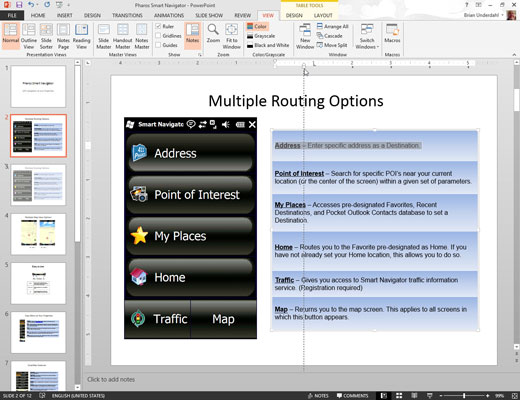
Agafeu el sagnat doohickey i arrossegueu-lo per canviar el sagnat.
El sagnat doohickey (no és el seu nom oficial) és el control que sembla un rellotge de sorra assegut en una petita caixa, normalment col·locada al costat esquerre del regle.
En realitat, consta de tres parts: el triangle superior cap per avall estableix el sagnat per a la primera línia del paràgraf, el triangle central estableix el sagnat per a les línies restants del paràgraf i el quadre de la part inferior estableix el sagnat del paràgraf. . Proveu d'arrossegar les diferents parts del sagnat doohickey per veure què passa.